KOMPLETE KONTROLキーボード Logicで使えない時の3つの確認

筆者は入力ようにAシリーズを使っていますが、M1 Macやなんらかの設定の都合で認識しなかったり、コントローラーがアサインされなかったりすることがありますので、そんな時にチェックしてほしいポイントをいくつかまとめておきます。

LogicをRosettaで起動させているか?
さて、ほとんどのケースはこれで解決です。
Finderからアプリーケーション、Logicのアイコンを右クリックして、情報を見るを選択してください。
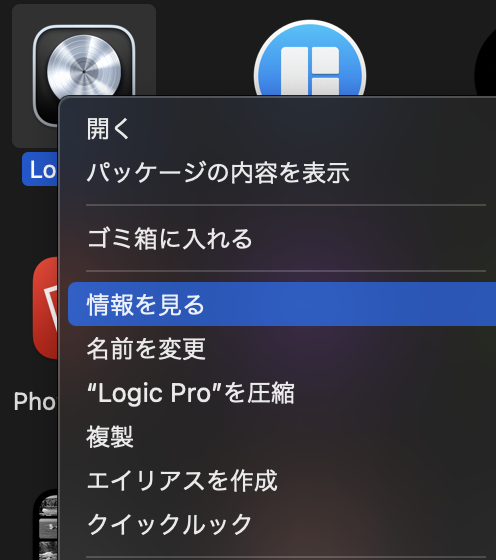
すると真ん中あたりにRosettaを使用して開くという項目がありますので、こちらにチェックを入れて閉じます。
これで以降Logicを起動するときはRosettaで起動することになります。
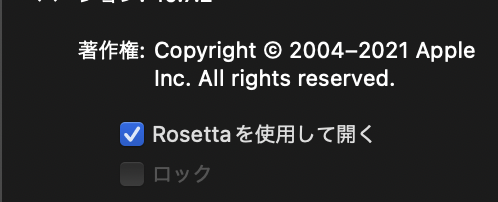
他のデバイス等も接続しているかと思いますが、Apple Siliconで困ることはあっても、Rosettaで困るということはないかと思いますので特に問題なければRosettaのまま使い続けて問題ありません。
Apple Siliconのみ対応という製品がある場合のみ、同様の手順にてRosettaを外す必要があります。
コントロールサーフェスは自動になっているか?

昔からDTMをやっている方にとってはコントロールサーフェスや、キーのアサインなどはマニュアル設定が基本でしたが、昨今は完全自動で読み込んでくれます。
ここがマニュアル設定になっている場合は、KOMPLETE KONTROLのコントローラー部分が使えませんので、自動に設定しておきましょう。
設定方法は、Logic Proタブからコントロールサーフェス→設定です。
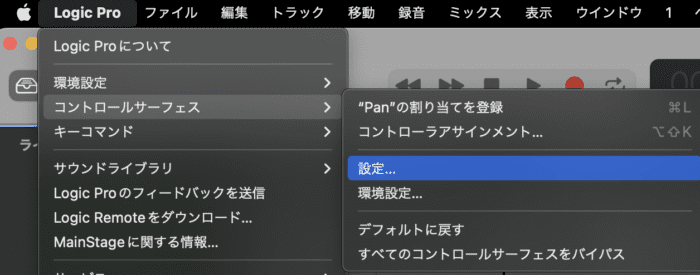
もしKOMPLETE KONTROLが読み込んでいなければ、新規タブから自動インストールにチェックを入れて、Logicを再起動。
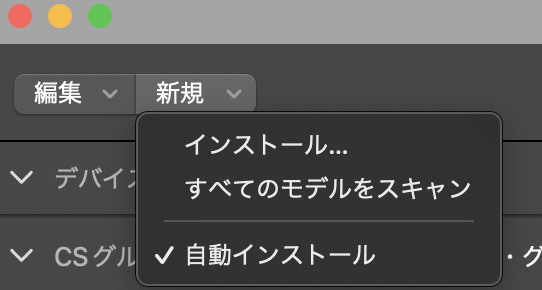
これで次回Rosetta経由で起動した場合、自動的にKOMPLETE KONTROLのアサイン情報などがインストールされているはずです。
されていない場合は、Mac自体を再起動させてみてください。
KOMPLETE KONTROLのドライバーは最新か?!

あまり考えられる原因ではありませんが、ドライバーが最新かどうかの確認はしておきましょう。
ドライバーなどの検索はこちらのNative Instruments公式ページより探してください。
ダウンロードしても開けない場合、システムと環境設定の項目から、セキュリティーとプライバシーを開き、「一般」タブからダウンロードしたアプリケーションの実行許可の「確認済みの開発元からのアプリケーションを許可」にチェックを入れて再度トライしてみてください。
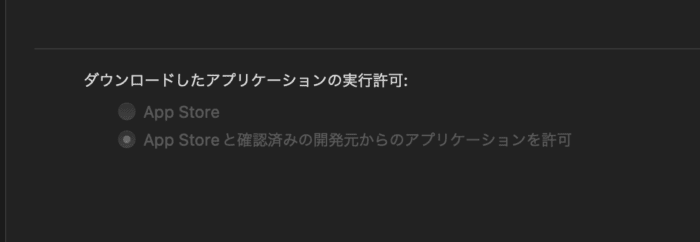
基本的にRosettaでLogicを起動すると解決しますし、他のアプリケーションと他社製のデバイスもRosettaで起動させることにより解決することが多いです。
お試しください。
こちらの記事もいかがですか?
オーディオやマイクロフォンに関する役立つ情報をお届けしています!
こちらは金田式DCマイク。
市販されているものではないので、かなりのオーディオマニア向けですが、興味のある方はご覧ください。 【金田式DCマイク】 ショップス MK2, DPA2006カプセルでテストレポート 位相変換が必須のため、中級者以降向けの記事ですが、おすすめの無指向性マイク! 【コスパ最高】 COUNTRYMAN ( カントリーマン ) / B3 当スタジオ一番人気の記事はこちら! 天才になるには・・・ 実はとても簡単でした。







